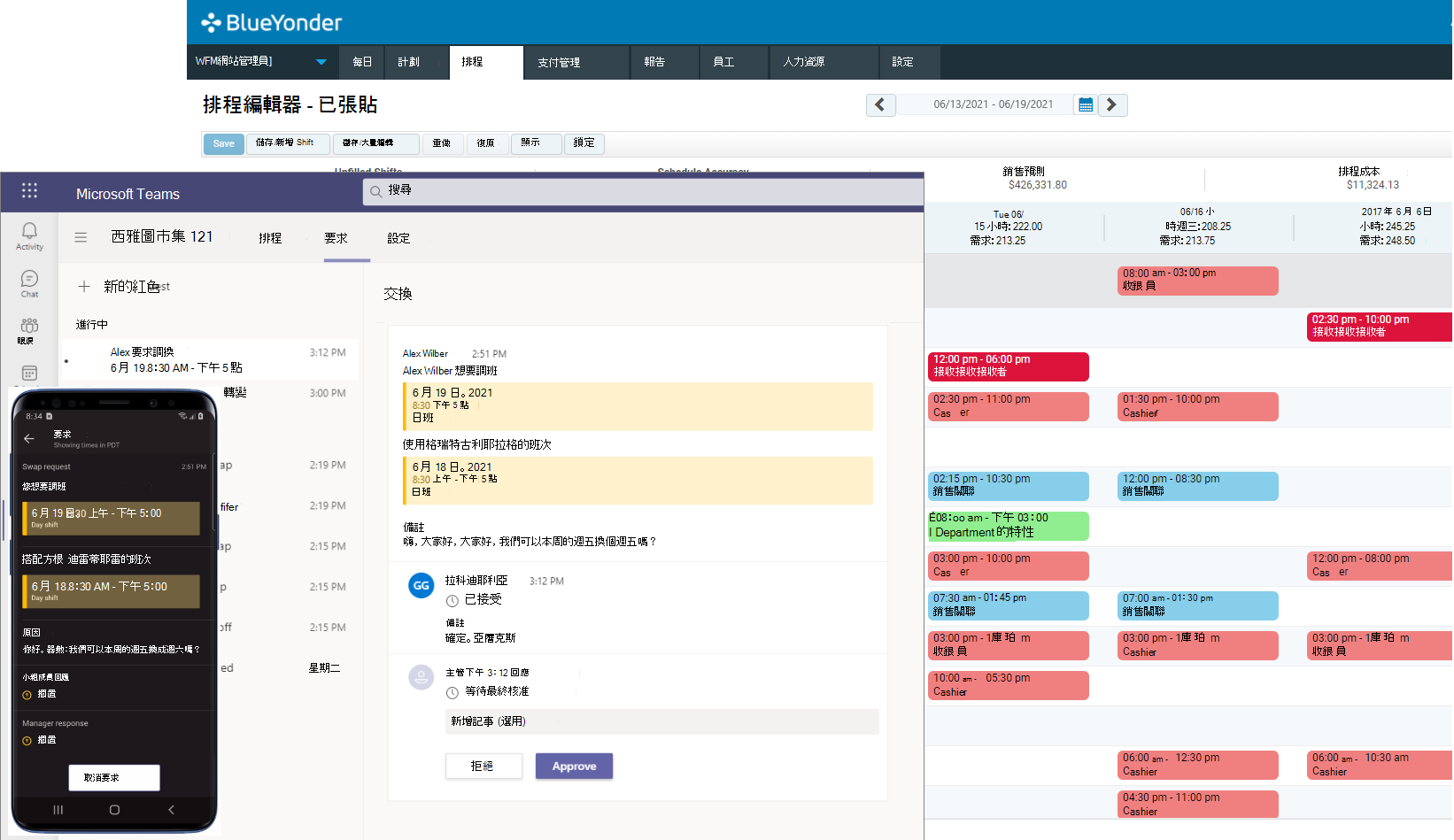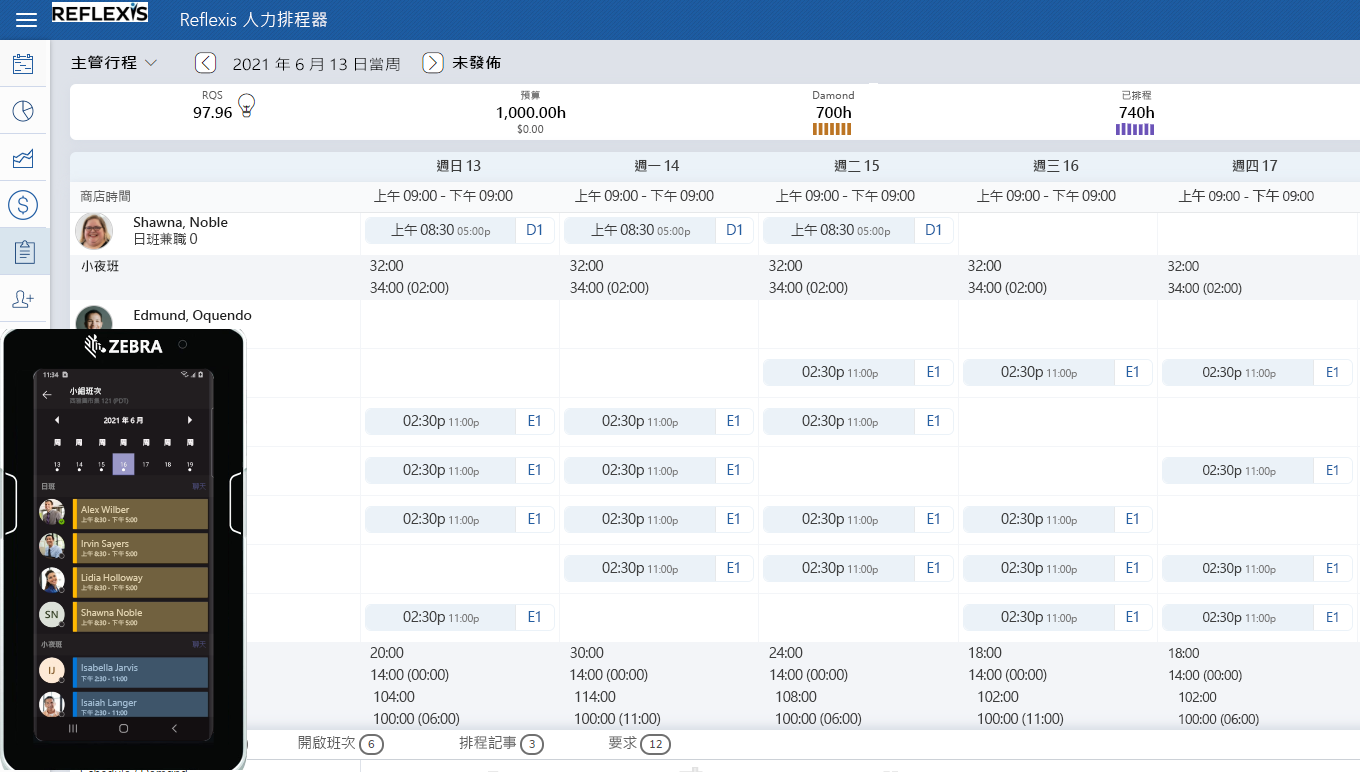班次連接器
概觀
班次連接器可讓您將 Microsoft Teams 中的排程管理工具 Shifts 與您的勞動力管理 (WFM) 系統整合。 設定連線之後,前線員工可以從 Shifts 順暢地在您的 WFM 系統中檢視並管理其排程。
將您的 WFM 系統連線到 Teams,可讓您的前線員工更有效率地管理排程,並簡化日常流程,以提升參與度和生產力。 您的前線員工在任何裝置上都有一個完成工作所需的排程、通訊和共同作業的地方,可隨時隨地使用。
本文提供班次連接器及其運作方式的概觀。
注意事項
您也可以建立自己的自定義解決方案,以使用 Microsoft 圖形 API 來整合 Shifts 與 WFM 系統。 若要深入瞭解, 請參閱建立自定義整合,以同步您的員工管理系統與 Shifts。
班次連接器的運作方式
連接器會同步處理您的 WFM 系統與 Shifts 之間的排程資料,將組織的排程帶入 Teams。 Shifts 是您的前線員工因其排程需求而參與的位置。 您的 WFM 系統是商務規則、合規性和情報的記錄系統。
透過連接器的資料流程,有兩種方式可確保排程一律為最新狀態。 WFM 系統中的排程會同步至 Shifts。 此外,在 Shifts 中對排程所做的變更會同步回您的 WFM 系統。 作為記錄系統,所有商務規則都會由您的 WFM 系統強制執行,然後再將資料儲存至 Shifts。
受管理的班次連接器
受管理的班次連接器是與合作夥伴共同開發的連接器。 受管理的連接器由我們或我們的合作夥伴託管並管理。 使用受管理的連接器時,只需要最少的設定。
| 連接器 | 描述 | 要求 |
|---|---|---|
| 適用於 Blue Yonder 的 Microsoft Teams 班次連接器 | 使用此連接器來整合 Shifts 與 Blue Yonder Workforce Management。 此連接器由Microsoft裝載和管理。 | 設定連線的必要條件:
|
| Microsoft適用於 UKG Pro Workforce Management 的 Teams Shifts 連接器 | 使用此連接器來整合 Shifts 與 UKG Pro Workforce Management (UKG Pro WFM) 。 此連接器由Microsoft裝載和管理。 使用連接器沒有額外的授權費用。 | 請參閱 UKG Pro Workforce Management Teams Shifts 連接器的必要條件和需求。 |
| 適用于 Microsoft Teams 的 Reflexis 班次連接器 | 使用此連接器來整合Shifts與Reflexis Workforce Management。 此連接器由 Zebra 裝載和管理。 | 若要深入了解,請前往 https://connect.zebra.com/microsoft-connectors。 |
適用於 Blue Yonder 的 Microsoft Teams 班次連接器
適用於 Blue Yonder 的 Teams 班次連接器是第一方供應項目,由 Microsoft 託管及管理。 使用此連接器,您可以整合 Shifts 與 Blue Yonder 勞動力管理 (Blue Yonder WFM) 版本 2020.3、2021.1 或 2021.2,以管理您的排程並將之保持在最新狀態。
注意事項
如果您有 Blue Yonder WFM 版本 2020.3 或 2021.1,請套用 2020.3.0.4 或 2021.1.0.3 修補程式。 此修補程式修正了使用者在 Shifts 中收到持續性錯誤訊息的問題。 它也會修正會導致使用者無法在 Shifts 中更新其狀態的問題。
前線主管可以:
- 在 Blue Yonder WFM 中發佈班次和排程,並在 Shifts 中進行檢視。
- 在 Blue Yonder WFM 中建立、管理並指派待認領班次,然後在 Shifts 中進行檢視。
- 在 Shifts 中指派在 Blue Yonder WFM 裡建立的待認領班次。
- 在 Blue Yonder WFM 中建立、編輯及刪除休假並在 Shifts 中進行檢視。
- 檢 Blue Yonder WFM 和 Shifts 中檢視和核准員工的排程要求。
- 在 Blue Yonder WFM 中設定及更新員工有空的時間並在 Shifts 中進行檢視。
前線員工可以:
- 在 Shifts 中查看他們自己的班次和團隊的班次和排程。
- 在 Shifts 中要求休假、待認領班次和調班。
- 在 Shifts 中設定其有空的時間。
目前不支援下列動作:
- 在 Shifts 中新增、編輯、刪除、儲存或發佈班次。
- 在 Shifts 中新增、編輯、刪除、儲存或發佈休假。
- 在 Shifts 中新增、編輯、刪除、儲存或發佈待認領班次。
當前線主管或員工嘗試在 Shifts 中執行這些動作時,他們會收到一則訊息,讓他們知道系統不支援該動作。
案例範例
主管 Eden 在 Blue Yonder WFM 中發佈排程,該排程會透過連接器同步至 Teams 中的 Shifts。 員工 Alex 在其行動裝置上的 Teams 中收到通知,並檢視他的排程和指派的班次。
Alex 需要休息一段時間,並使用 Shifts 要求休假一天。 要求會透過連接器傳送至 Blue Yonder WFM。 Blue Yonder WFM 可確保要求符合商務規則,並建立要求。 Eden 可在 Blue Yonder WFM 中查看並核准該要求,該核准會同步至 Teams。 (Eden 也可以在 Shifts 中查看並核准該要求)。 Alex 在 Teams 中收到通知,表示已核准他的要求,並檢視已更新的排程。
Alex 想要與同事調班。 在 Shifts 中,Alex 會看到根據 Blue Yonder WFM 中的商務規則,符合調班資格的所有班次清單。 Alex 選擇目前指派給 Gena 的班次。 Gena 會在他們的行動裝置的 Teams 中收到通知,並接受調班要求。 Eden 可在 Shifts 中查看並核准要求,核准會同步至 Blue Yonder WFM。 (Eden 也可在 Blue Yonder WFM 中查看並核准該要求)。 Alex 和 Gena 會在 Teams 中收到通知,並檢視其更新的排程。
設定與Blue Yonder Workforce Management的連線
使用連接器將 Shifts 與 Blue Yonder WFM 整合,只需要幾個步驟。 您可以使用 Microsoft 365 系統管理中心 中的 Shifts 連接器精靈來設定連線。 精靈會根據您選擇的設定來設定連接器,並建立連線。 如果您想要使用 PowerShell,我們也提供可用來連線的 PowerShell 指令碼。
如需逐步指引,請參閱:
設定連線之後,您可以視需要隨時更新和變更連線設定。 若要深入了解,請參閱:
- 使用 Microsoft 365 系統管理中心 來管理與 Blue Yonder Workforce Management 的 Shifts 連線
- 使用 PowerShell 管理班次與 Blue Yonder 勞動力管理的連線。
至於連接器本身,您不需要擔心升級或維護問題。 我們會處理此問題。
Microsoft適用於 UKG Pro Workforce Management 的 Teams Shifts 連接器
UKG Pro Workforce Management 的 Teams Shifts 連接器是第一方供應專案,由Microsoft託管。 使用此連接器,您可以將 Shifts 與 UKG Pro Workforce Management 整合 (UKG Pro WFM) 來管理您的排程,並將其保持在最新狀態。
一線經理可以在 UKG Pro WFM 和班次中執行下列動作:
- 發佈班次和排程。
- 建立、檢視、管理及指派開啟的班次。
- 建立、編輯和刪除休假時間。
- 檢視和核准背景工作角色的排程要求。
- 設定和更新背景工作角色可用性。
前線員工可以:
- 在 Shifts 中查看他們自己的班次和團隊的班次和排程。
- 要求休假、檢視休假資訊,以及在班次中檢視小組的開啟班次。
- 在 Shifts 中檢視和張貼時程表專案。
- 要求開啟班次、交換班次,以及在Shifts中為特定小組成員提供班次。
- 在 Teams 行動裝置的 Shifts 中設定其可用性。
案例範例
主管Ravi會在UKG Pro WFM中發佈排程,該排程會透過連接器同步至Teams中的Shifts。 員工 Camille 會在 Teams 的行動裝置上收到通知,並檢視其排程及其小組的排程。 在指派的班次內,Camille 也可以查看詳細資訊,例如由管理員設定的工作。
Camille 必須請一些時間,並使用 Shifts 要求一天休假。 要求會透過連接器傳送至UKG Pro WFM。 UKG Pro WFM 確保要求符合商務規則,並建立要求。 Ravi 會在 UKG Pro WFM 中查看並核准要求,核准會同步至 Teams。 (Ravi 也可以在 Shifts) 中查看並核准要求。 Camille 會在 Teams 中收到要求已核准的通知,並檢視其更新的排程。
Camille 想要與同事交換班次。 在 Shifts 中,Camille 會根據 UKG Pro WFM 中的商務規則,看到符合交換資格的所有班次清單。 Camille 會選擇目前指派給Senen 的班次。 在 Teams 的行動裝置上收到通知,並接受交換要求。 Ravi 會在 Shifts 中查看並核准要求,核准會同步至 UKG Pro WFM。 (Ravi 也可以在 UKG Pro WFM) 中查看並核准要求。 Camille 和應會在 Teams 中收到通知,並檢視其更新的排程。
設定與 UKG Pro Workforce Management 的連線
使用連接器將 Shifts 與 UKG Pro WFM 整合只需要幾個步驟。 您可以使用 Microsoft 365 系統管理中心 中的 Shifts 連接器精靈來設定連線。 精靈會根據您選擇的設定來設定連接器,並建立連線。 如果您想要使用 PowerShell,我們也提供可用來連線的 PowerShell 指令碼。
如需必要條件,請參閱:
如需逐步指引,請參閱:
- 使用 Shifts 連接器精靈將 Shifts 連線到 UKG Pro Workforce Management
- 使用 PowerShell 將 Shifts 連線至 UKG Pro Workforce Management
設定連線之後,您可以視需要隨時更新和變更連線設定。 若要深入了解,請參閱:
- 使用 Microsoft 365 系統管理中心 來管理與 UKG Pro Workforce Management 的 Shifts 連線
- 使用 PowerShell 管理與 UKG Pro Workforce Management 的 Shifts 連線
至於連接器本身,您不需要擔心升級或維護問題。 我們會處理此問題。
適用于 Microsoft Teams 的 Reflexis 班次連接器
適用于 Microsoft Teams 的 Reflexis 班次連接器由 Zebra 託管和管理。 使用此連接器,您可以將 Shifts 與 Reflexis 整合 Workforce Management (WFM) 來管理您的排程,並將其保持在最新狀態。
一線員工可在 Teams 的班次中存取其排程,且其要求會從 Shifts 同步至 Reflexis WFM。 在 Reflexis WFM 中建立的要求和班次狀態會同步至 Teams 中的 Shifts。 Reflexis WFM 4.3.2、4.4 和 4.5 版中提供此解決方案。
若要深入了解,請前往 https://connect.zebra.com/microsoft-connectors。
前線主管可以:
- 在 Reflexis 中發佈班次和排程 WFM,然後在 Shifts 中檢視它們。
- 編輯 Reflexis WFM 中的移位。
- 在 Reflexis WFM 中建立、管理及指派開啟的班次,然後在 Shifts 中檢視它們。
- 檢視 Reflexis WFM 和 Shifts 中的班次。
- 在 Reflexis WFM 中建立、編輯和刪除休假時間,並在 Shifts 中檢視。
- 檢視和核准來自 Reflexis WFM 和 Shifts 中背景工作角色的排程要求。
前線員工可以:
- 在 Shifts 中查看他們自己的班次和團隊的班次和排程。
- 要求休假、要求開啟班次,以及輪班和供應項目輪班。
- 在 Shifts 中檢視休假資訊。
- 在 Shifts 中檢視其小組的開放班次。
目前不支援下列動作:
- 在 Shifts 中新增、編輯、刪除、儲存或發佈班次。
- 在 Shifts 中新增、編輯、刪除、儲存或發佈休假。
- 在 Shifts 中新增、編輯、刪除、儲存或發佈待認領班次。
- 在 Reflexis WFM 中設定和更新背景工作角色可用性,並在 Shifts (一線管理員中檢視)
- 指派在 Shifts (一線經理的 Reflexis WFM 中建立的開啟班)
- 在班次 (一線員工) 中設定可用性
- 在班次 (一線員工) 中檢視和張貼定時卡專案
案例範例
身為經理的身分,在 Reflexis WFM 中發布排程,該排程會透過連接器同步至 Teams 中的 Shifts。 員工人員Hayden 會在其行動裝置的Teams中收到通知,並檢視其 (和小組的新排程) 。 在指派的班次內,您也可以查看詳細資訊,例如主管所設定的工作。
Hayden 想要休假,並使用 Shifts 要求休假一天。 要求會透過連接器傳送至 Reflexis WFM。 Reflexis WFM 確保要求符合商務規則,然後建立要求。 Google 會在 Reflexis 中看到並核准要求,且核准會同步至 Teams。 (在 Shifts) 中也可以查看並核准要求。 在 Teams 中,將通知Hayden 已核准要求,並檢閱其更新的排程。
在另一個範例中,Hayden 想要與同事交換班次。 在 Shifts 中,Hayden 會根據 Reflexis WFM 中設定的商務參數,看到符合交換資格的班次清單。 Hayden 會選取目前指派給亞布納的班次。 在 Teams 中,於手機上收到客戶通知,並接受應用程式中的交換要求。 Google 會在 Shifts 中看到並核准要求,且核准會與 Reflexis WFM 同步處理。 (在 Reflexis WFM) 中也可以查看並核准要求。 在 Teams 中,將收到相關通知,並檢視各自更新的排程。
線上設定概觀
設定連線的必要條件
- Reflexis WFM 4.3.2 版或更新版本
- Microsoft Teams 和 Shifts 應用程式
- Reflexis 與 Teams 之間的所有背景工作數據 WFM 同步
以下是連線設定程式的概觀。
在 Microsoft Entra ID 中註冊新的應用程式,以用來與 Shifts 通訊。
記下註冊所產生的用戶端標識碼和秘密。
將Microsoft 圖形 API的許可權授與您註冊的應用程式。
使用用戶端識別碼和密碼來設定 WFM 應用程式,以透過連接器與 Teams 連線。
執行一次性同步處理以匯入基本數據,以對應Teams與Reflexis WFM之間的實體。
登入 Teams 並移至 Shifts 應用程式。
排程數據會在排程發佈時從 Reflexis WFM 同步至 Shifts,而背景工作角色的排程和班次會顯示在 Shifts 中。 班次會與 Reflexis 通訊 WFM 同步班次中發生的變更。